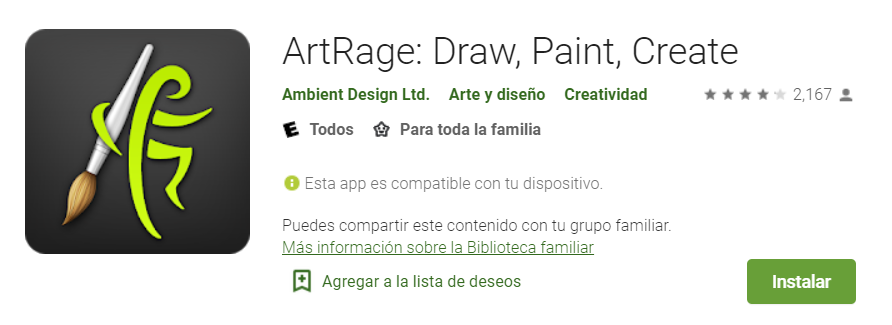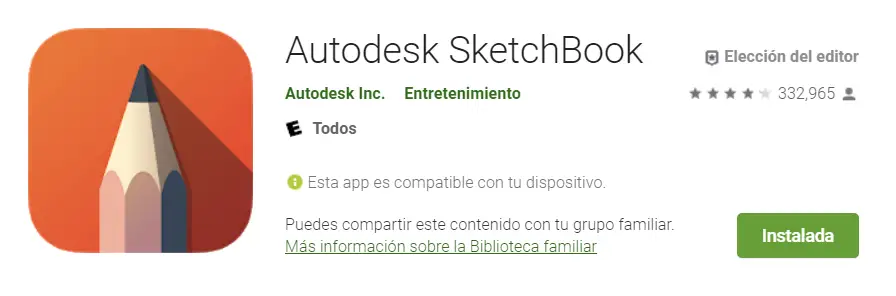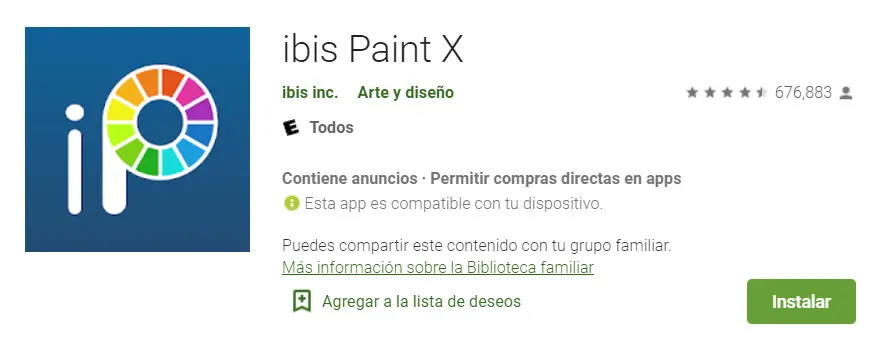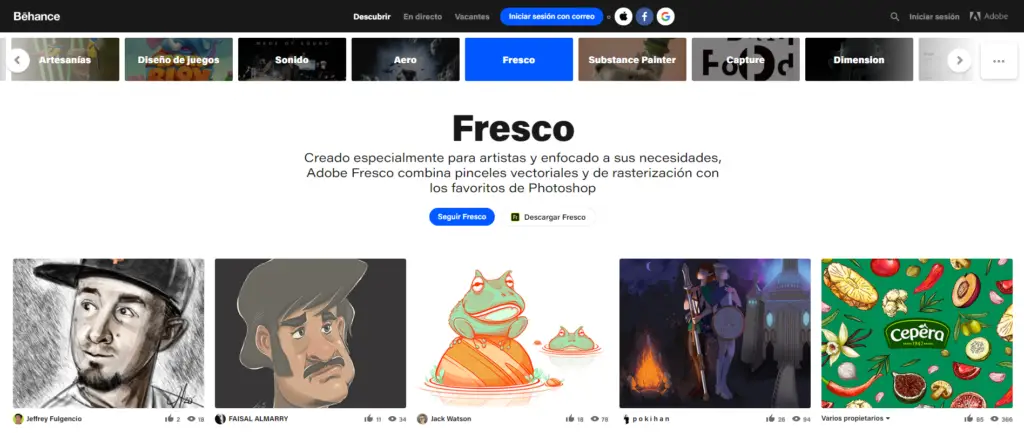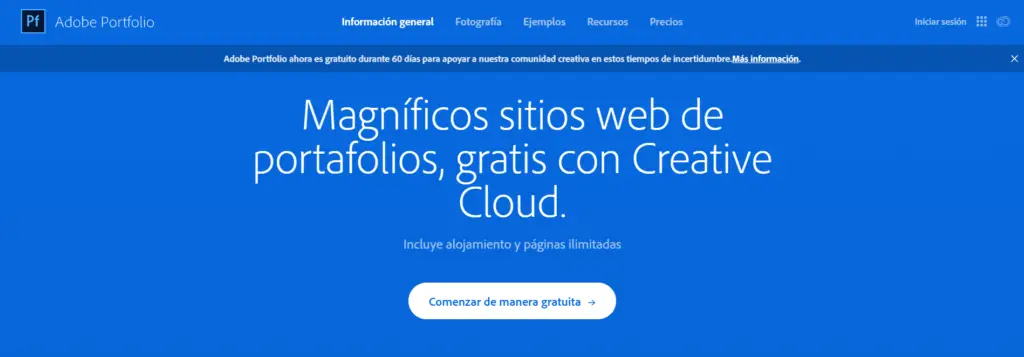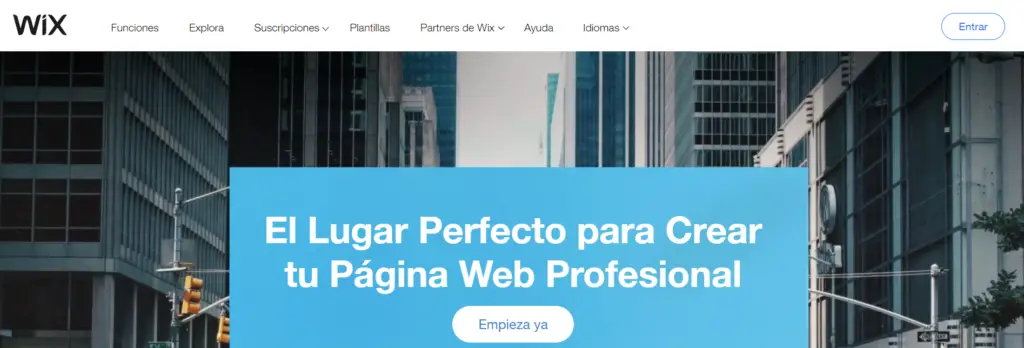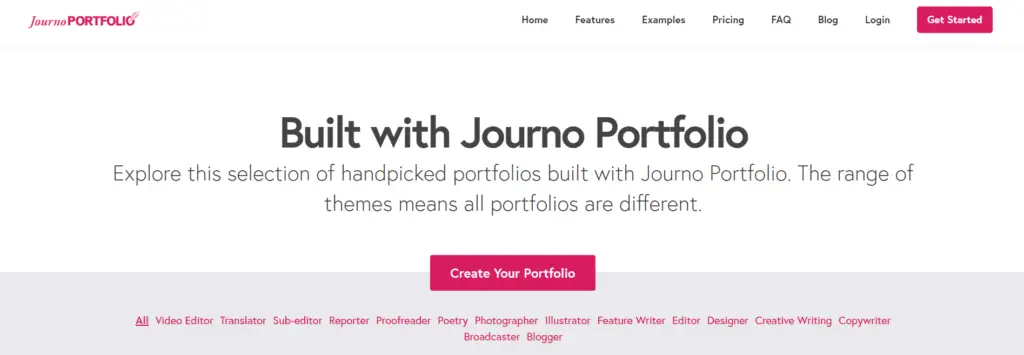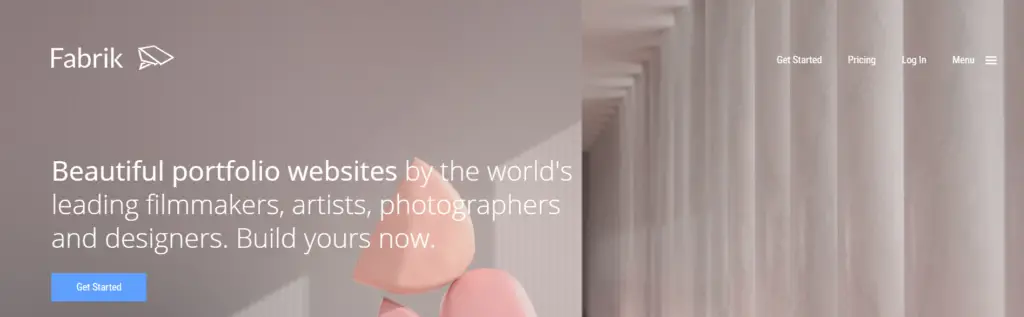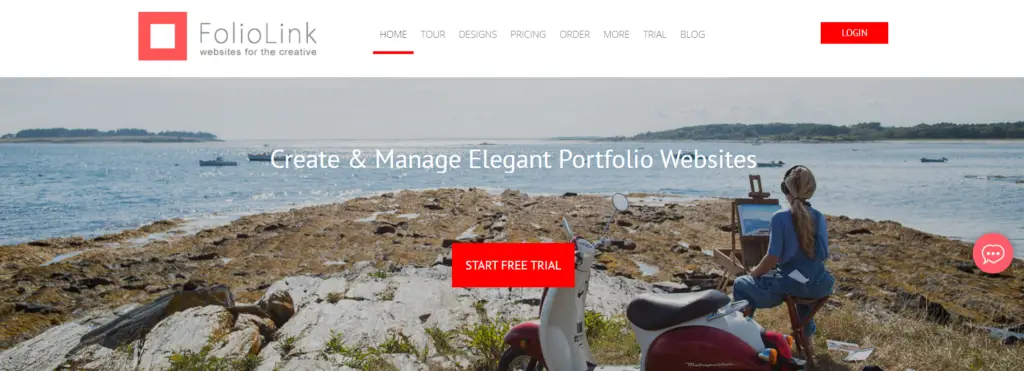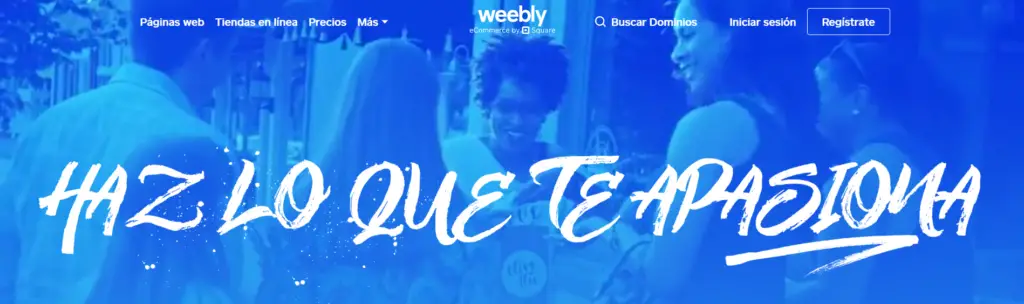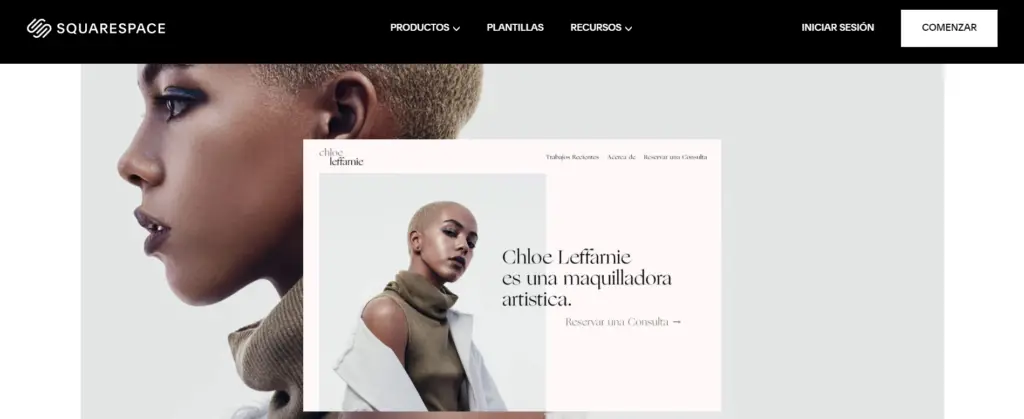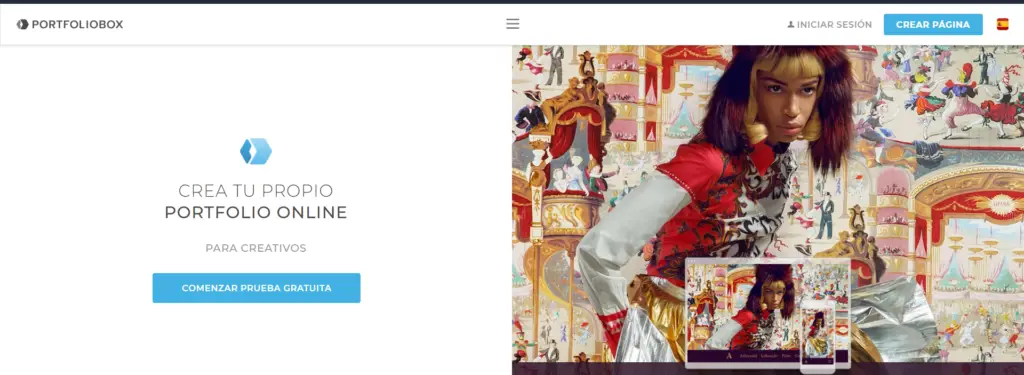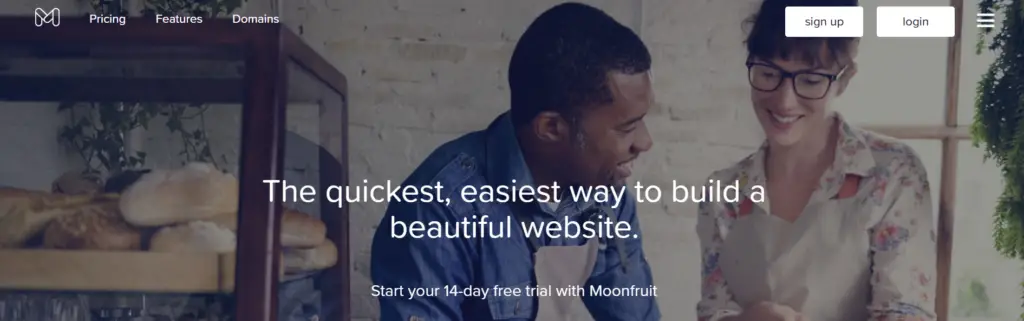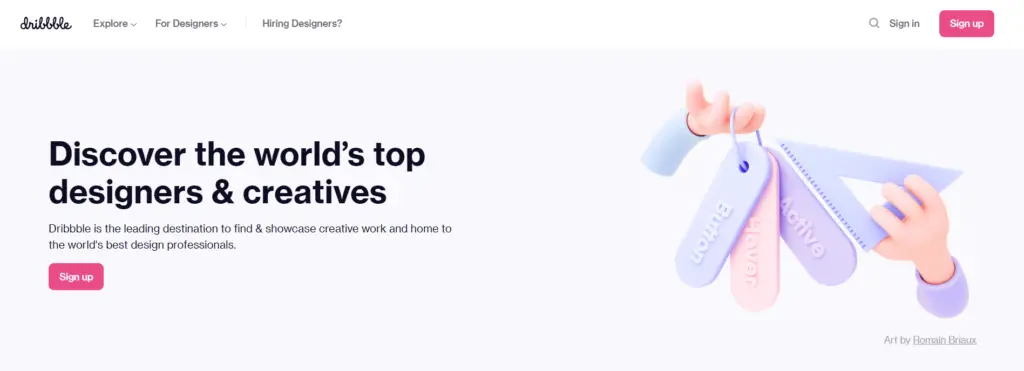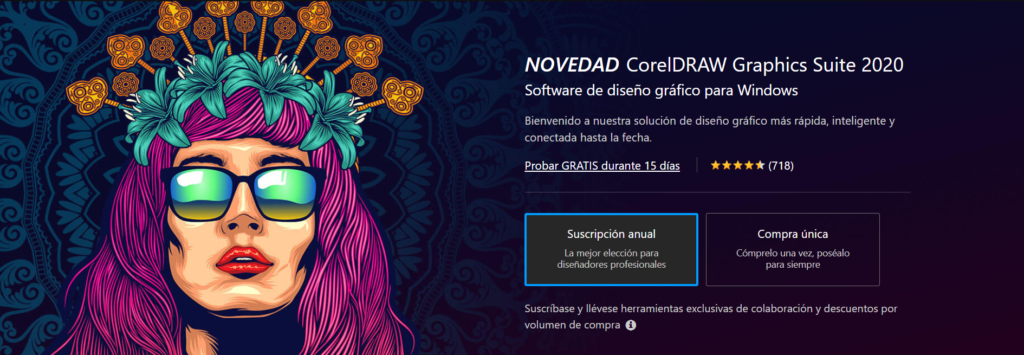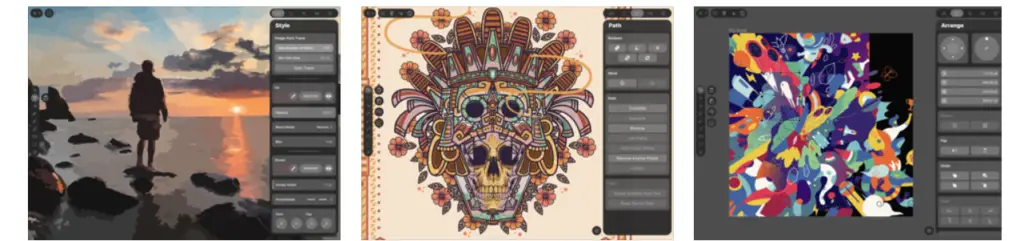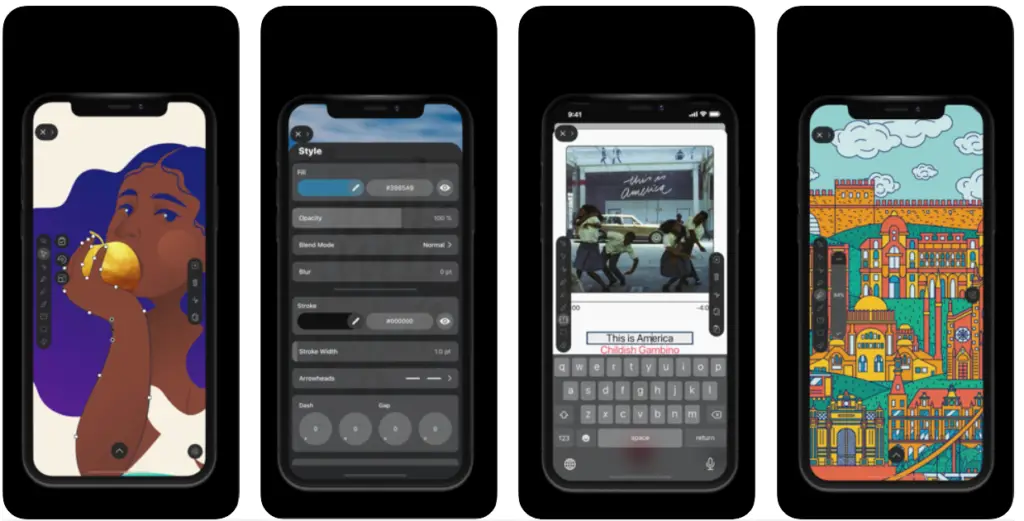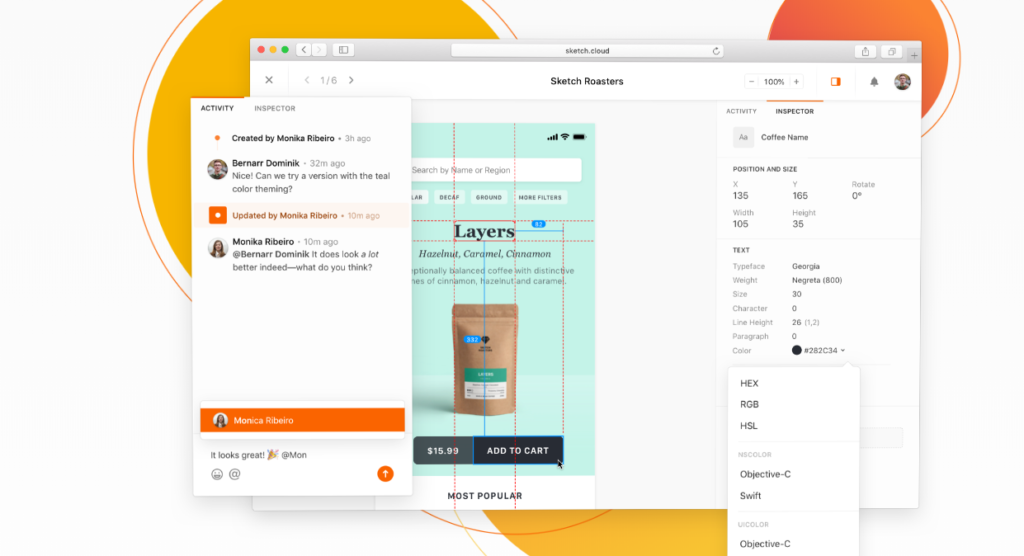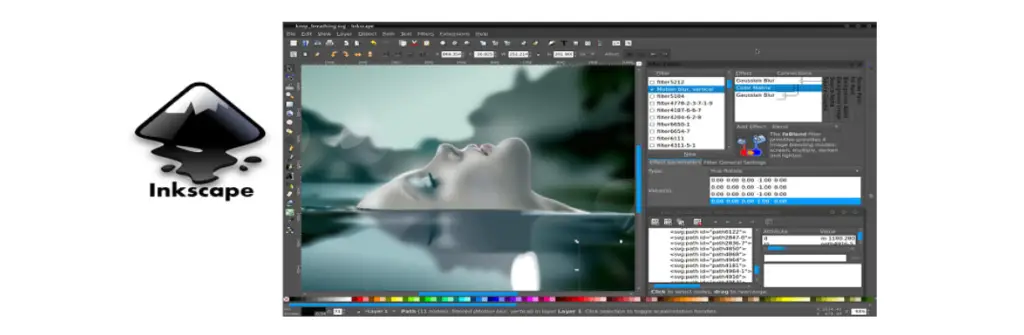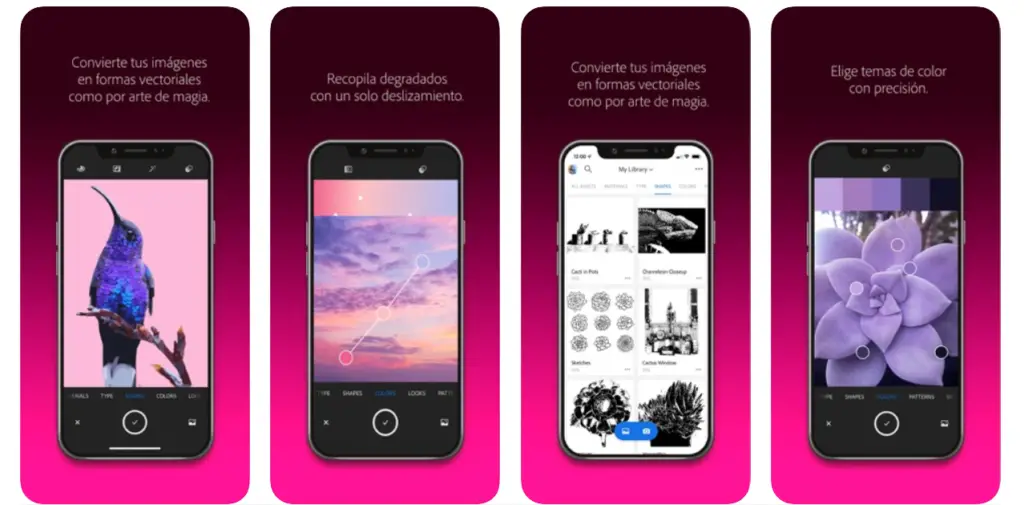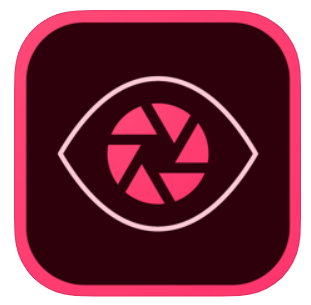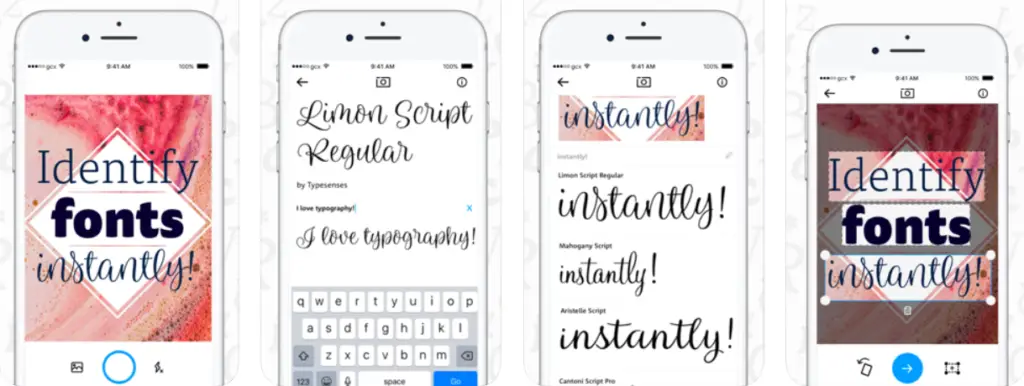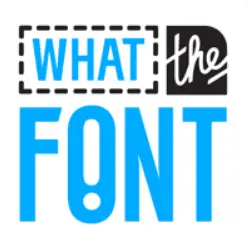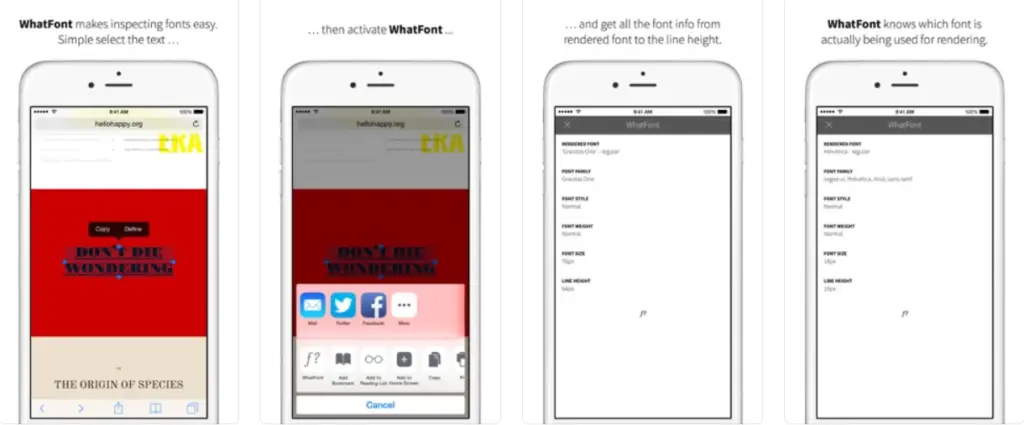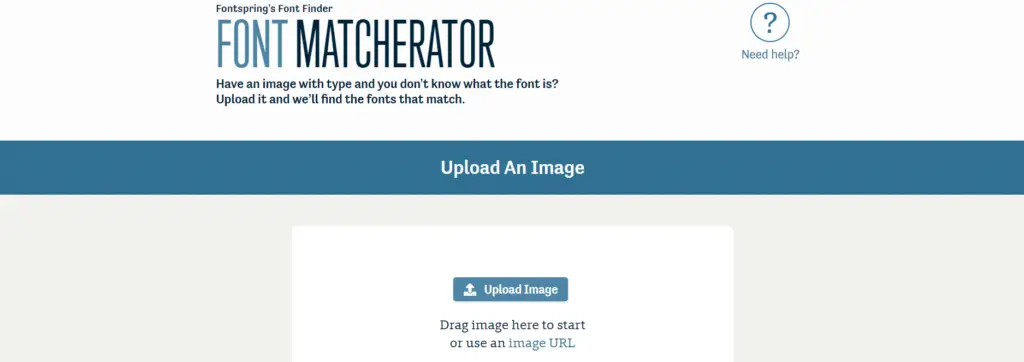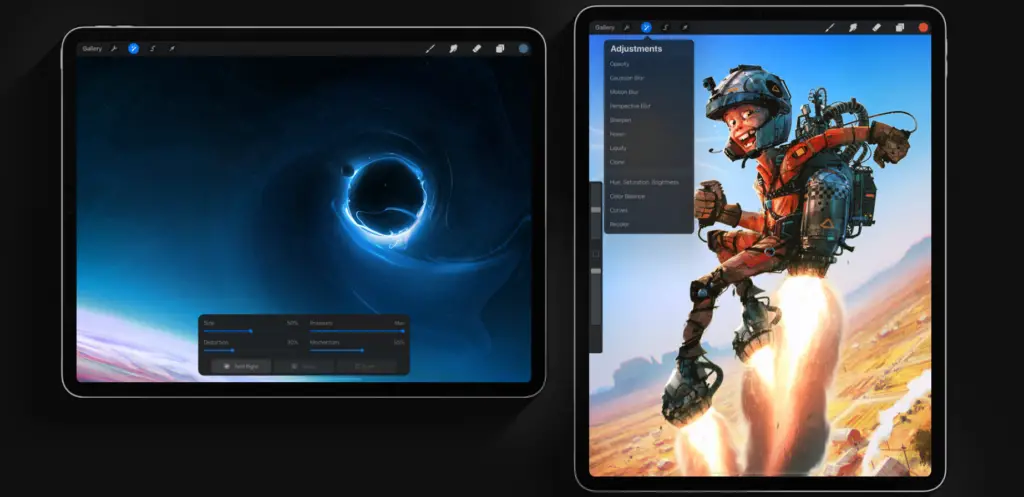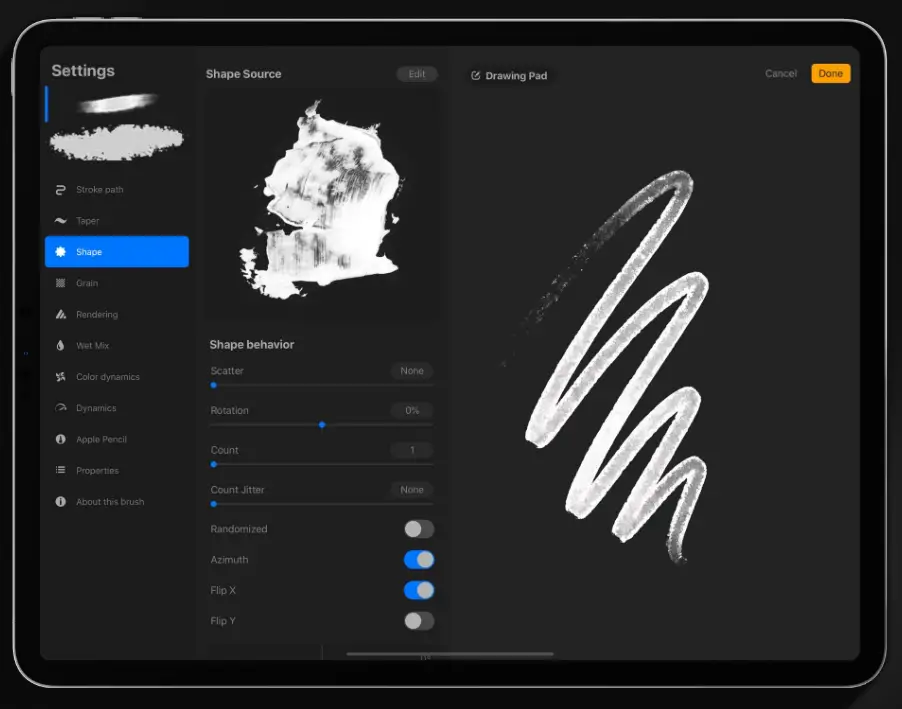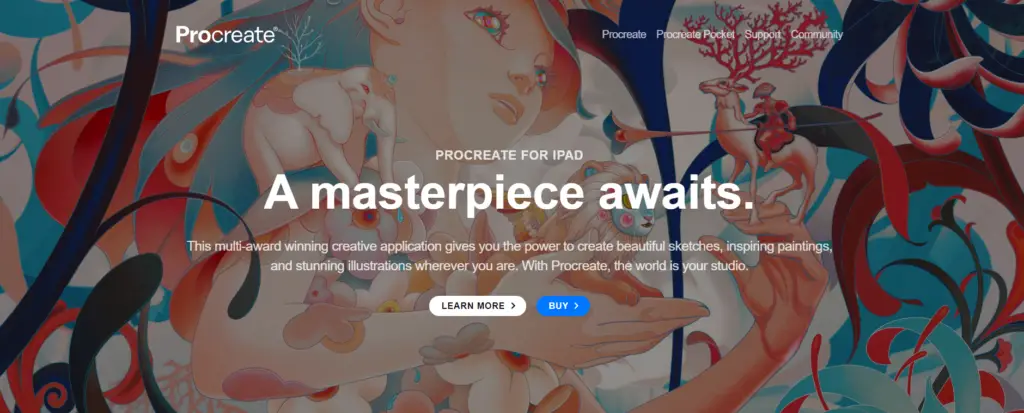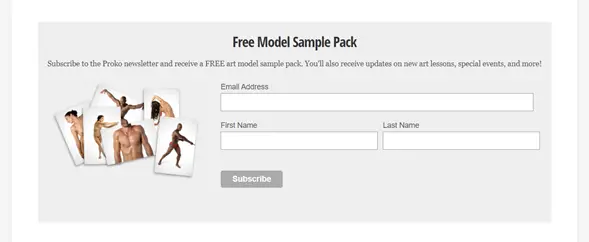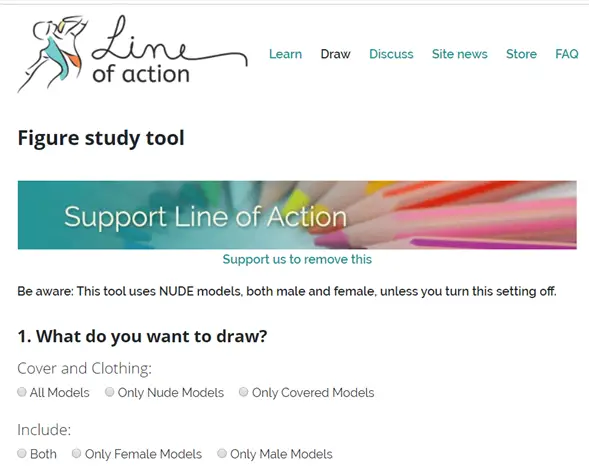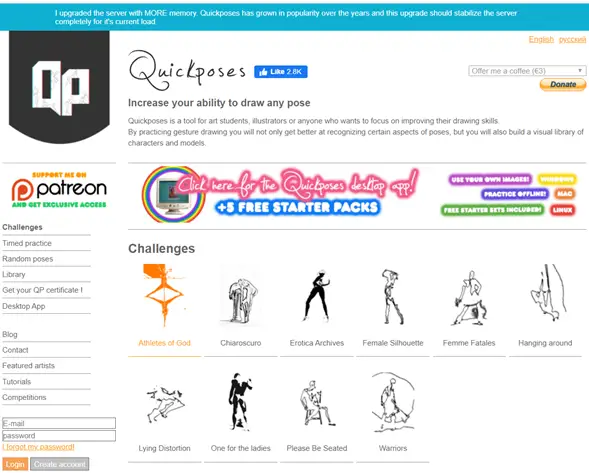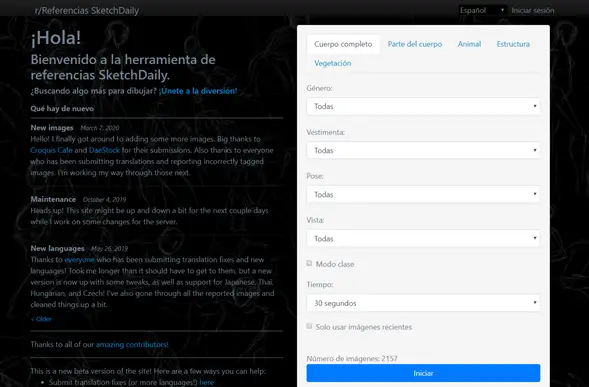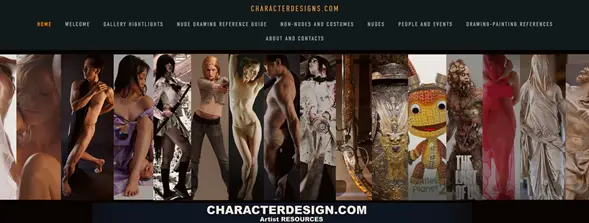Descubre qué aplicaciones gratuitas y de pago de Android merecen ser descargadas para esbozar ideas y crear nuevos diseños, incluyendo Sketchbook Express, Infinite Design, Adobe y más.
¿Cuáles son las mejores aplicaciones de Android para los diseñadores? Aquí te traemos algunas de nuestras aplicaciones favoritas para diseñadores con tabletas Android para ayudarte a poner en marcha tu creatividad móvil.
Desde las económicas tabletas Android de empresas como Tesco y Argos hasta las potentes tabletas de gama alta de Wacom, las tabletas Android – y también los teléfonos inteligentes – siguen siendo herramientas muy populares para los diseñadores de todos los ámbitos.

Sin embargo, lo que realmente hace que las tabletas y los teléfonos inteligentes sean útiles para la creatividad son las aplicaciones disponibles para instalar en esos dispositivos, pero con tantas aplicaciones para elegir en Google Play Store, puede ser una tarea desalentadora tratar de elegir lo que vale la pena descargar.
Para ayudarte, hemos recopilado algunas aplicaciones para Android que deberían servirte para empezar y que podrían convertirse en un activo de gran valor para todos los diseñadores.
Infinite Design para Android
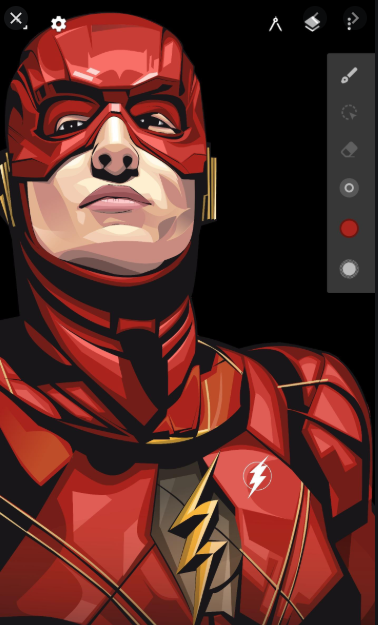
Creado por el desarrollador Sean Brakefield, Infinite Design es una aplicación de gráficos vectoriales para Android que te permite crear diseños utilizando tu tableta o teléfono inteligente.
Si quieres probarlo antes de comprarlo, la versión gratuita incluye un lienzo infinito, capas infinitas y un sistema infinito de deshacer y rehacer (de ahí su nombre), opciones de capas como dividir, fusionar, voltear y duplicar y cinco herramientas de simetría, la posibilidad de importar imágenes al lienzo y añadir efectos especiales y una herramienta de edición de trayectoria y pluma para un control preciso.
Sin pagar la versión completa, podrás guardar tu trabajo como JPEG, pero la versión completa te dará la posibilidad de guardar imágenes como PNG, PSD o SVG, y es libre de anuncios.
Ver Infinite Design en Google Play Store.
Sketchbook para Android
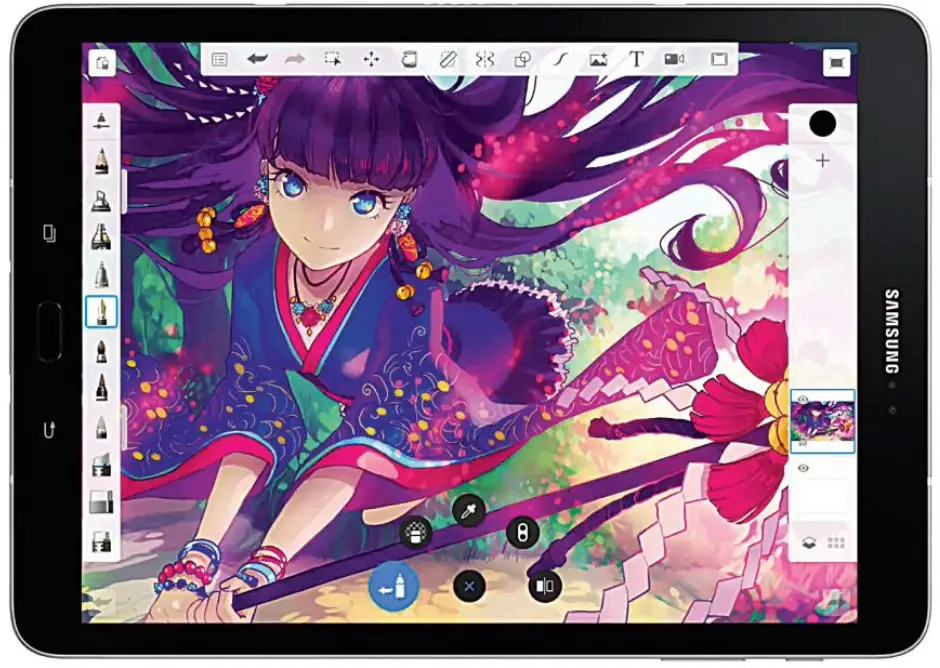
Creado por Autodesk, Sketchbook es una aplicación de pintura y dibujo de descarga gratuita que puede ayudarte a realizar tareas sencillas, como esbozar ideas o tareas más complejas que implican capas y pinceles intrincados.
Las herramientas no son tan completas como las que se encuentran en la aplicación Sketchbook Pro, que está disponible como una compra in-app después de descargar la aplicación gratuita de Sketchbook, pero funcionará para la mayoría de los diseñadores que necesitan una herramienta para momentos de inspiración mientras están fuera.
Ver Sketchbook en Google Play Store.
Adobe Capture CC para Android
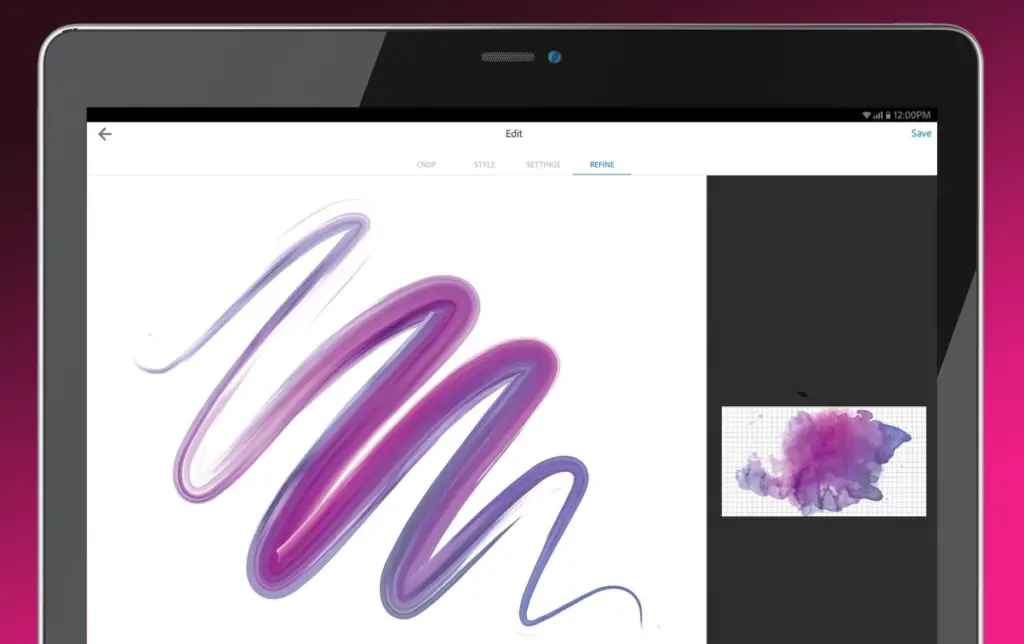
Adobe Capture te permite convertir fotos en gráficos vectoriales para ser usados en otras aplicaciones de Creative Cloud como Photoshop, Dreamweaver, Animate, Illustrator InDesign y Premiere Pro.
Esta aplicación gratuita es la combinación de Brush CC, Color CC, Hue CC y Shape CC, que te permite jugar con patrones geométricos, colores, formas y pinceles personalizados.
La última versión te permite encontrar fuentes en la naturaleza – Toma una foto del tipo que te gusta y mira cómo aparece una lista de sugerencias de fuentes de Adobe similares.
Ver Adobe Capture en Google Play Store.
Adobe Comp para Android
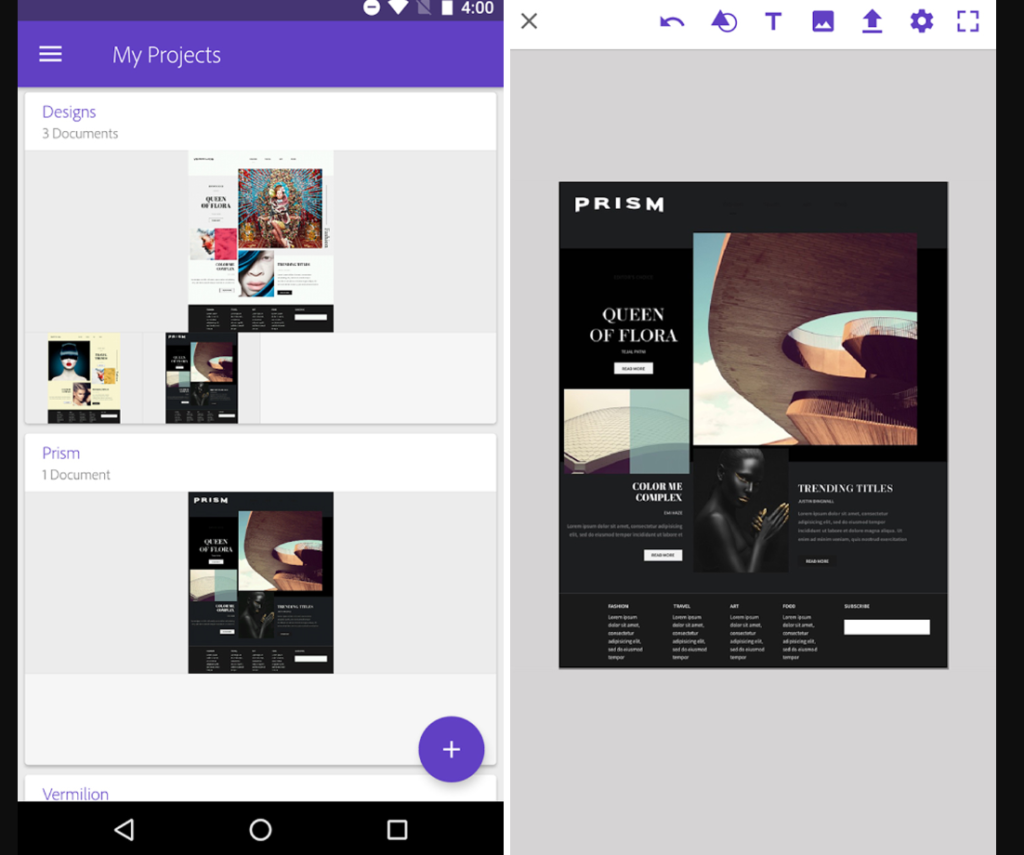
Adobe Comp es capaz de trabajar en tu dispositivo Android en compatibilidad con todo el software de Adobe – pero esta aplicación permite a los diseñadores gráficos jugar con el texto, las formas y las fuentes.
Hay fuentes gratuitas disponibles para elegir en Typekit, y la última versión ahora te permite jugar con fuentes de terceros instaladas en tu dispositivo. La última versión le permite ver instantáneamente maquetas, editar múltiples selecciones y usar atajos de teclado.
Lo mejor del software de Adobe es, por supuesto, que sus archivos se sincronizan con cualquier dispositivo siempre que los necesite, lo que significa que puede recoger su trabajo sin problemas desde su dispositivo para editarlo en su escritorio.
Consulta Adobe Comp en Google Play Store aquí.
Tayasui Sketches Lite para Android

Tayasui es una aplicación de dibujo y pintura sofisticada pero fácil de usar, con una larga lista de herramientas y características que seguramente entusiasmarán a cualquier artista digital.
Tayasui se enorgullece de ofrecer herramientas de medios artísticos «ultra realistas» como el rotulador, el pastel al óleo, la acuarela (pinceles secos y húmedos), los pinceles de acrílico y más.
Consigue gratis Tayasui Sketches Lite desde su página oficial
Adobe Photoshop Sketch y Photoshop Mix para Android
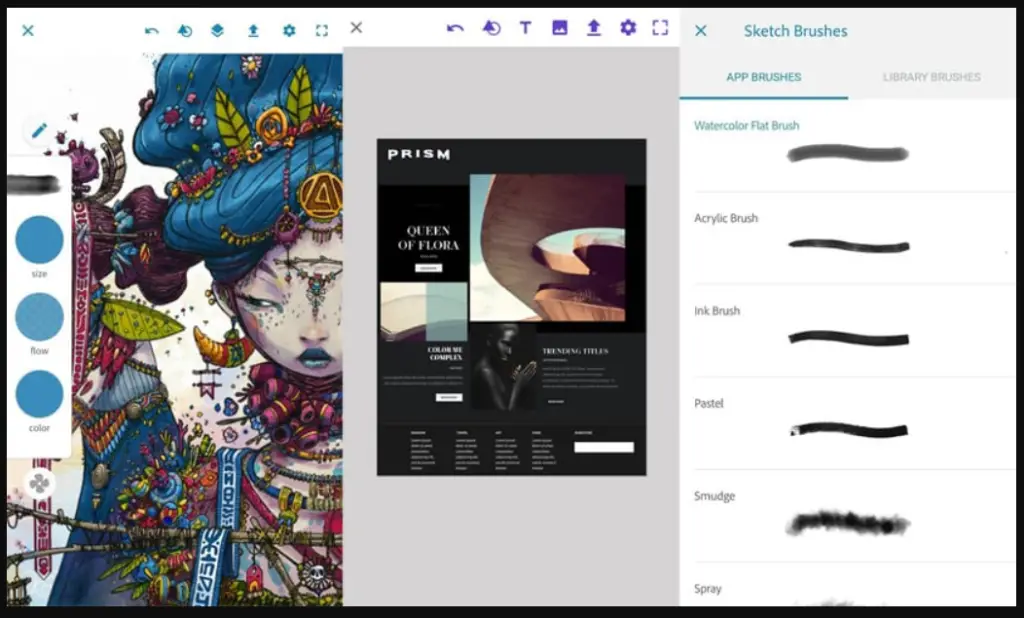
Photoshop Sketch ofrece herramientas de dibujo, incluyendo un lápiz de grafito, un bolígrafo de tinta, marcadores de mezcla y un borrador, así como pinceles, incluyendo acrílico y pastel. Son esencialmente las herramientas de diseño de Photoshop condensadas en una aplicación móvil, por lo que debería resultarle familiar e infinitamente útil.
También está la aplicación Photoshop Mix que está más dirigida a los fotógrafos que a los diseñadores, pero que podría ser útil. En ella encontrará otras herramientas de Photoshop, como el relleno según el contenido y el reductor de las vibraciones de la cámara, así como otras funciones de mejora de la imagen.
ArtFlow para Android
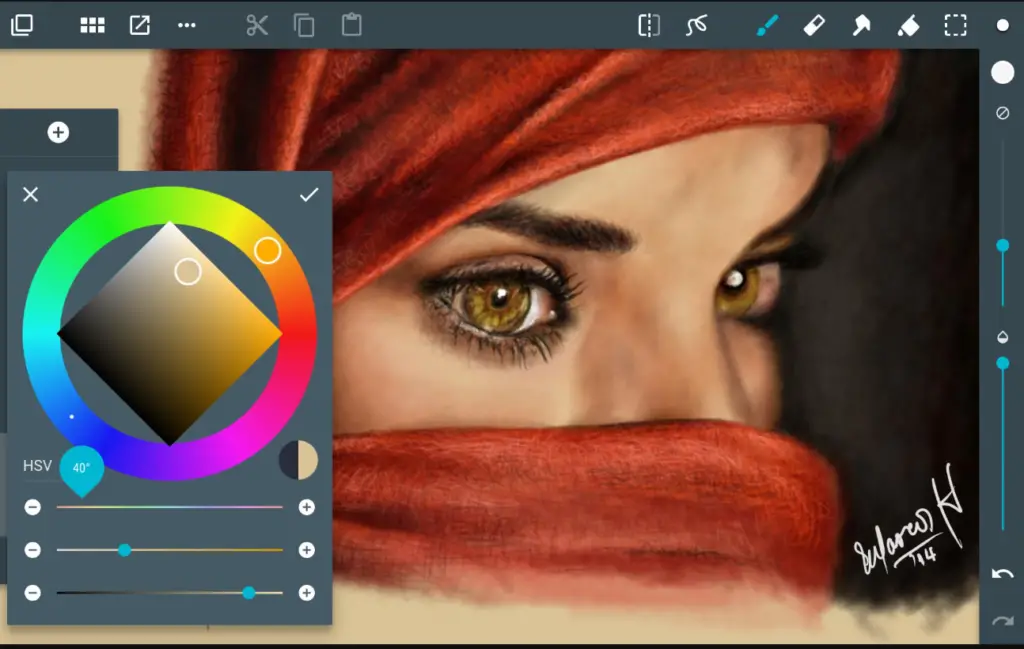
También puedes probar ArtFlow, una aplicación muy valorada que ofrece una versión gratuita para que la pruebes antes de decidir si pagas por la versión pro como una compra in-app.
Con la versión gratuita, obtendrás 20 herramientas, dos capas y deshacer en 6 pasos, mientras que la versión Pro ofrece más de 70 pinceles y herramientas, deshacer y rehacer infinitos, hasta 16 capas, la posibilidad de exportar a PSD y más.
Ver ArtFlow en Google Play Store.
Si te gusta ArtFlow, es posible que también disfrutes de las demás aplicaciones para Android en nuestro resumen de las mejores aplicaciones para artistas.
Adobe Illustrator Draw para Android
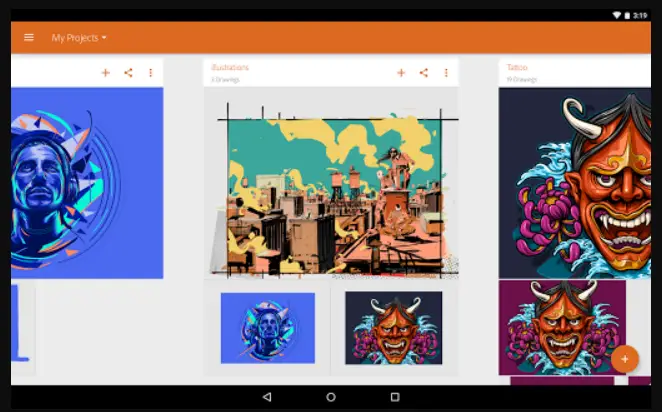
Puedes crear arte vectorial con Illustrator Draw, con muchas herramientas útiles a tu alcance para hacer la experiencia más fácil y eficiente.
Puedes hacer un zoom de hasta 64x para aplicar detalles finos y personalizar tu barra de herramientas y tus pinceles.
También podrás crear líneas y curvas perfectas gracias a la regla digital Touch Slide, y añadir imágenes de múltiples fuentes, incluyendo el mercado Creative Cloud para el trazado y el collage.
2GB de almacenamiento gratuito para sincronizar y compartir archivos viene con el nivel básico de membresía de Nube Creativa.
La compatibilidad con los palpadores sensibles a la presión, incluyendo la propia tinta y diapositiva de Adobe, también ofrece un atractivo añadido.
Illustrator Draw se puede descargar gratuitamente de Google Play Store.
Te puede Interesar: Vale la pena pagar Procreate?